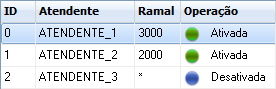| Ativar uma Posição de Atendimento | Significa que ela estará presente no sistema e apta a atender chamadas. |
|---|---|
| Desativar uma Posição de Atendimento | Indica que ela não estará presente no sistema, e portanto, não receberá ou realizará ligações que passem pelo Call Center. |
Um atendente pode ser ativado/desativado de três formas:
- Ativar/Desativar atendente dentro do grupo de atendimento
- Ativar/Desativar qualquer atendente vinculado ou não ao grupo de atendimento
- Ativar/Desativar atendente manualmente via telefone
Se um ramal já foi configurado com uma Posição de Atendimento, ele não poderá ser utilizado por outra posição. Quando o Atendente é ativado, no campo Operação deverá constar Ativada, caso contrário Desativada.
Passo 1: Acesse o menu Painel de grupos e clique em “Atendentes”.
Passo 2: Com o botão direito do mouse clique sobre o atendente. Escolha a opção “Login” ou “Logoff”. Se login (ativar), informe o número do ramal e clique em "Ok".#Figura 21
Passo 1: Acesse o menu Painel de grupos e clique sobre o grupo de atendimento que deseja ativar/desativar um atendente.
Passo 2: Com o botão direito do mouse clique sobre o atendente. Escolha a opção “Login” ou “Logoff”. Se login (ativar), informe o número do ramal e clique em "Ok".
Onde:
- *59: Código definido no plano de numeração da Central Ision IP para o “Comando CTI via terminal”;
- Complemento: Sendo os seguintes complementos:
- 0 - Logoff
- 1 - Login
- 2 - Início de parada
- 3 - Fim de parada
- Senha: Senha cadastrada para a Posição de Atendimento (PA)
- #: Finalização do comando
Início de parada
| title | Aviso | Plano de numeração |
|---|